Instalace WordPressu
Zprovoznění WordPressu je intuitivní a snadné. U dřívějších verzí redakčního systému bylo potřeba určitých znalostí. Po připomínkách uživatelů a přání učinit vše co nejjednodušší se celý proces stal otázkou několika kliknutí myší a vložení základních údajů.
Můžete zapomenout na složitou práci s databázovými tabulkami a podobné záležitosti. Poznejte slavnou 5minutovou instalaci. Zprovoznění WordPressu zvládne i naprostý laik. Navíc je zde i další výhoda. Mnoho webhostérů si důležitost WP uvědomilo do té míry, že nabízejí i automatickou instalaci systému zdarma. Stačí kliknout na ikonku a systém bude plně připraven. V případě, že tomu tak u vašeho hostingu nebude, pokračujte následovně.
Stačí udělat tyto tři jednoduché kroky:
- Stáhnutí instalační balíčku
- Vytvoření databáze a FTP přístupu v administraci hostingu
- Nahrání souborů a instalace
1. Stáhnutí instalačních souborů
Všechny potřebné soubory najdete na adrese cs.wordpress.org. Stáhněte je do složky svého počítače a rozbalte. Tím veškerá práce končí.
2. Vytvoření databáze a FTP přístupu v administraci hostingu
Po přihlášení v administraci vašeho webhostéra využijte buď již existujícího, nebo vámi nově vytvořeného FTP přístupu a databáze. Zkopírujte tyto údaje:
FTP
- adresa FTP serveru (nejčastěji ftp.mojedomena.cz)
- Přístupové jméno
- Heslo
Databáze
- Název databáze
- Hlavní přístupové jméno
- Heslo
- Server
Samozřejmě také lze využít řešení v podobě vlastního serveru. To je ale pro zkušenější.
Důležitým krokem je také povolení funkce .htaccess. Díky té se dají aktivovat další užitečné funkce, například SEO přátelská url (typicky www.ukazka.cz/clanekid=1654666 X www.ukazka.cz/zapamatovatelny-nazev-clanku). Ne každý hosting ale .htaccess podporuje.
Jako údaj u serveru se většinou ponechá již WordPressem navržené „localhost“. Pokud se nedá použít localhost nebo chcete použít jiný server, použijte jeho konkrétní adresu.
3. Nahrání souborů a instalace
Údaje pro FTP přenos vložte do vašeho FTP klienta a přihlašte se na server. Do složky s obsahem stránek (většinou první načtená složka, případně www, domains nebo jiná) nahrajte soubory redakčního systému. Jakmile budou soubory nahrány, můžete web načíst v internetovém prohlížeči. Pokud se nestala nějaká chyba, měla by se vám zobrazit instalační stránka WordPressu:
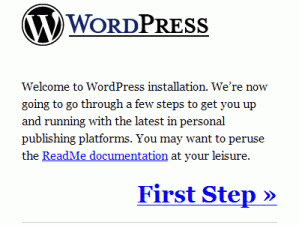
Odklikněte a přejděte na formulář s poli pro vložení údajů k databázím:
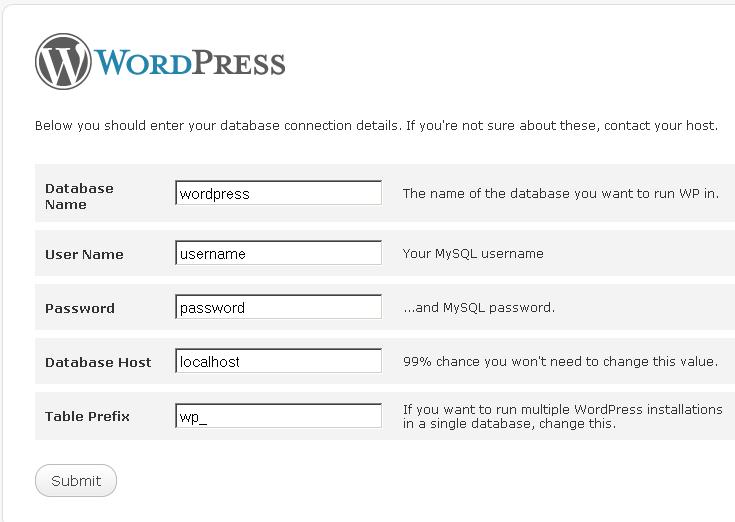
Pokud budou údaje k databázím správné, systém zobrazí poslední instalační formulář, tentokrát pro zadání názvu webu a e-mailu webmastera. Poté bude proces instalace kompletní.
3. První prohlášení
Ihned po instalaci vám WordPress nabídne přihlášení. Zároveň vám na e-mail přijde informační zpráva o zprovoznění webu, která bude také obsahovat přístupové údaje.
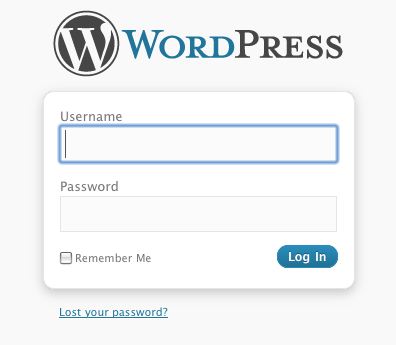
Adresa pro přihlášení do administrace vašeho webu na WordPressu bude: mojedomena.cz/wp-admin nebo /wp-login.php. Také pokud se pokusíte bez autorizace otevřít kteroukoliv položku správy webu, například články na adrese mojedomena.cz/wp-admin/post.php, systém jako první zobrazí přihlašovací formulář a po vložení korektních údajů přesměruje na danou položku.